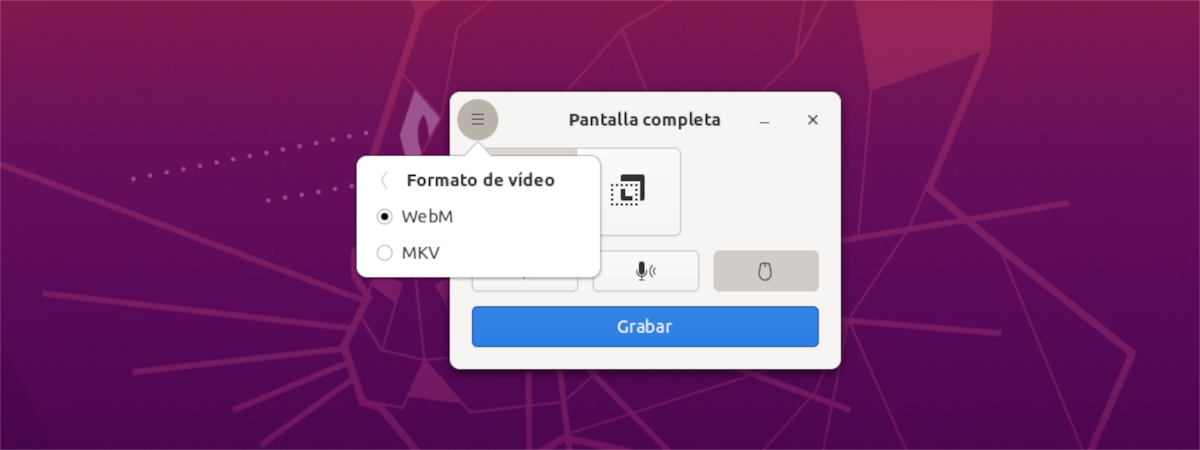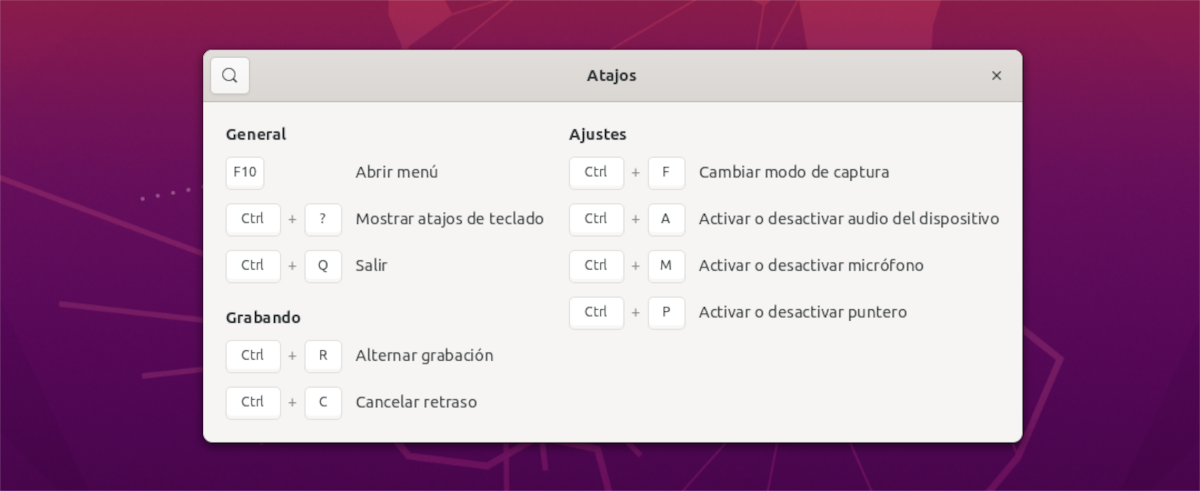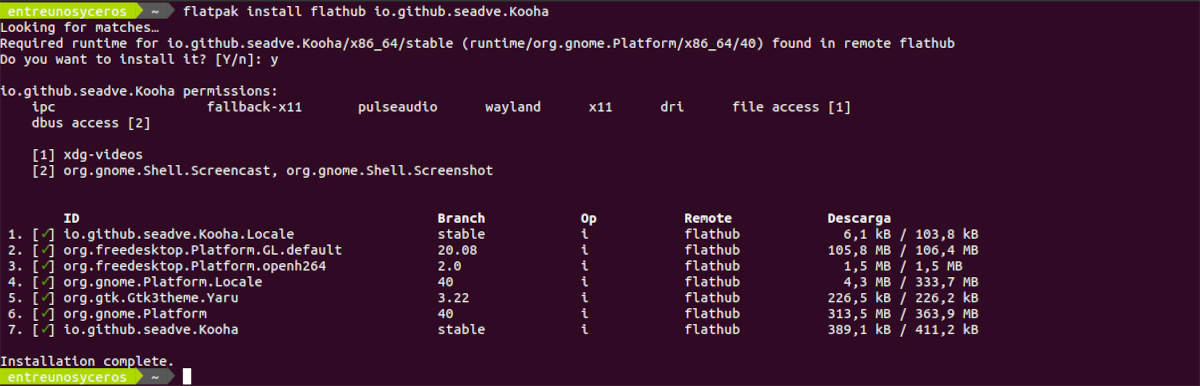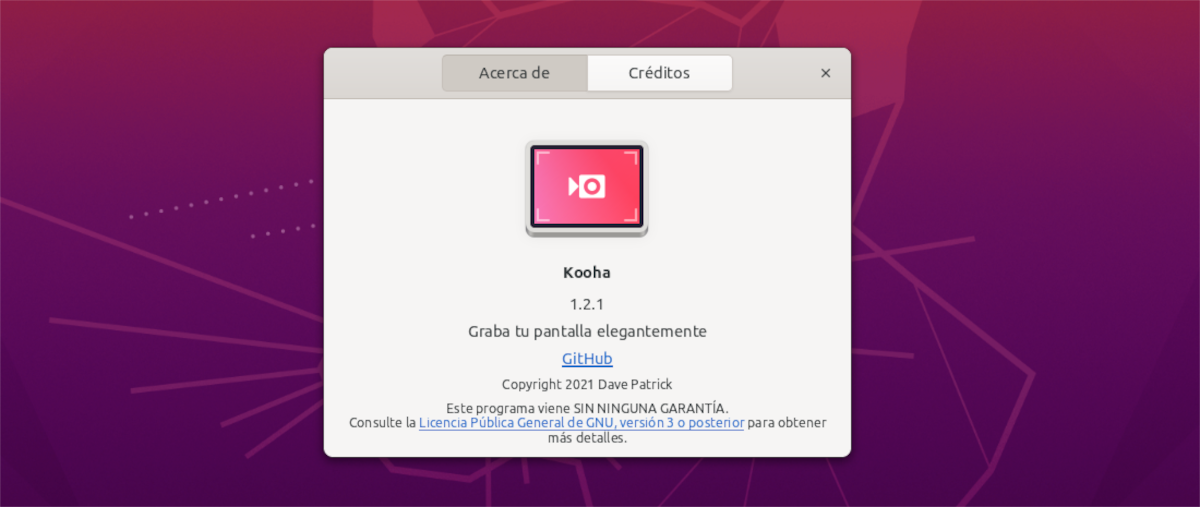
Trong phần tiếp theo, chúng ta sẽ xem xét về Kooha. Đây là một ứng dụng ghi màn hình đơn giản dựa trên GTK, với đó bạn có thể ghi lại màn hình và âm thanh từ máy tính để bàn và micrô. Nó hoạt động trong môi trường GNOME, Wayland và X11. Nhìn từ bên ngoài, Kooha sử dụng hệ thống ghi âm nguyên bản, ít được biết đến của GNOME, để có thể ghi lại màn hình mà không cần thiết lập phức tạp hoặc bất cứ thứ gì tương tự. Phải nói rằng nó là một ứng dụng vẫn đang trong giai đoạn phát triển sơ khai.
Ứng dụng này sử dụng giao diện người dùng giống tiện ích cơ bản, với các biểu tượng dễ hiểu. Cho phép bạn thêm bộ đếm độ trễ tùy chỉnh trước khi bắt đầu ghi, sau đó bộ đếm đơn giản có nút dừng sẽ được hiển thị trên màn hình. Nó đơn giản mà.
Đặc điểm chung của Kooha
- Chương trình này là một trình ghi màn hình mã nguồn mở và miễn phí mà chúng tôi có sẵn trên hệ thống GNU / Linux.
- Là được xây dựng bằng GTK và PyGObject. Trên thực tế, nó sử dụng chương trình phụ trợ giống như trình ghi màn hình tích hợp của GNOME.
- Kooha là một trình ghi màn hình đơn giản với giao diện tối thiểu. Bạn chỉ cần nhấp vào nút ghi mà không cần phải loay hoay với nhiều cài đặt. Phải công nhận rằng với giao diện của nó khiến người ta không thể nhầm lẫn được.
- Trong các tùy chọn, điều duy nhất chúng ta có thể định cấu hình là thời gian trì hoãn để chúng tôi có thời gian thu nhỏ ứng dụng và định dạng mà chúng tôi sẽ lưu nó. Nó sẽ chỉ cho phép chúng tôi chọn giữa MKV hoặc WebM.
- Trong giao diện của nó, chúng ta sẽ tìm thấy sáu nút. Một để chọn ghi toàn màn hình, một cái khác sẽ cho chúng ta khả năng khắc một khu vực hình chữ nhật. Ngay bên dưới chúng ta có thể chọn ghi lại âm thanh của hệ thống, micrô và hiển thị con trỏ. Nút cuối cùng có sẵn sẽ là nút bấm để bắt đầu quay.
- Ngoài chương trình hỗ trợ một số phím tắt.
- Một khả năng khác mà bạn sẽ cung cấp cho chúng tôi sẽ là sử dụng độ trễ 5 hoặc 10 giây trước khi bắt đầu ghi.
- Khi ghi âm, bộ đếm vẫn hiển thị trên màn hình và được bao gồm trong bản ghi. Đây có thể là một vấn đề khi ghi âm. Mặc dù tôi nghĩ có những cách để giảm thiểu nó.
- Chúng ta có thể chọn một vị trí để lưu các bản ghi âm của chúng tôi.
- Hỗ trợ đa ngôn ngữ.
Đây chỉ là một số tính năng của chương trình này. Họ có thể tham khảo tất cả chúng một cách chi tiết trong dự án trang GitHub.
Cài đặt Kooha trên Ubuntu với Gnome
Chương trình này có thể được cài đặt rất dễ dàng bằng cách sử dụng gói flatpak thông tín viên. Nếu bạn đang sử dụng Ubuntu 20.04 và bạn vẫn chưa bật công nghệ này trên hệ thống của mình, bạn có thể tiếp tục Hướng dẫn mà một đồng nghiệp đã viết về nó trên blog này cách đây không lâu.
Khi bạn có thể cài đặt các loại gói này trong hệ điều hành của mình, bạn sẽ chỉ cần mở một thiết bị đầu cuối (Ctrl + Alt + T) và thực hiện các thao tác sau trong đó cài đặt lệnh:
flatpak install flathub io.github.seadve.Kooha
Sau khi quá trình kết thúc và chương trình đã được cài đặt trên máy tính của chúng tôi, nó chỉ còn tìm trình khởi chạy chương trình hoặc chạy trong thiết bị đầu cuối:
flatpak run io.github.seadve.Kooha
Gỡ cài đặt
Nếu bạn muốn xóa đầu ghi này khỏi hệ thống, bạn chỉ cần mở một thiết bị đầu cuối (Ctrl + Alt + T) và viết lệnh vào đó:
flatpak uninstall io.github.seadve.Kooha
Tóm lại, đây là bạnmột ứng dụng ghi màn hình GNU / Linux gốc được thiết kế với mục đích đơn giản và hiệu quả. Theo thời gian, blog này đã nói về nhiều chương trình mà ghi lại màn hình trong Ubuntu. Vì vậy, chúng tôi có một danh sách thú vị về trình ghi màn hình, chúng tôi thêm Kooha vào. Vì vậy tất cả những ai có nhu cầu thì đều có thể tìm được ứng dụng phù hợp với nhu cầu của mình.
Thông tin thêm về chương trình này và việc sử dụng nó có thể được lấy từ kho lưu trữ trên GitHub của dự án.